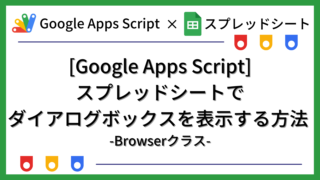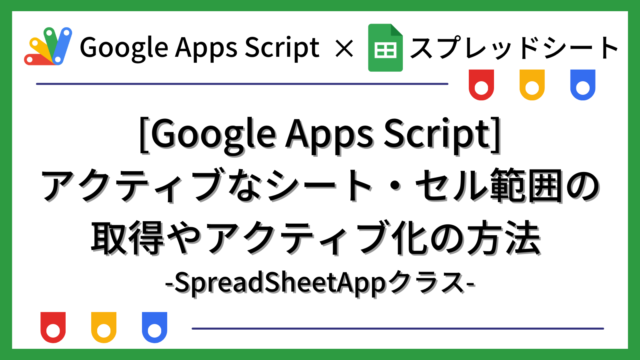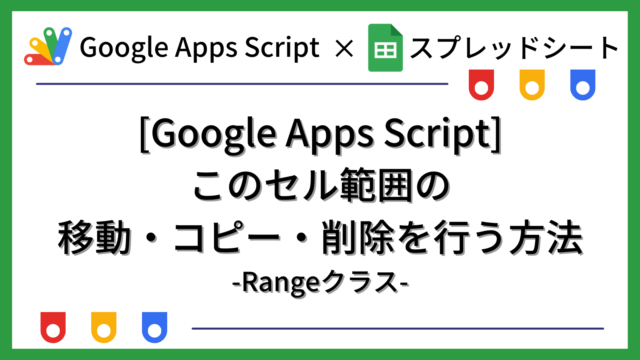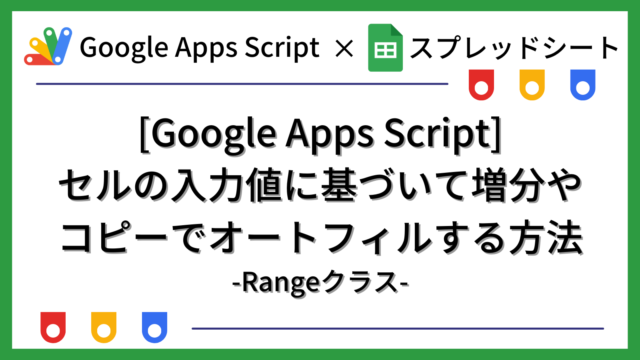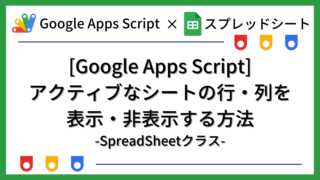Google Apps Script (GAS) でスプレッドシートにポップアップ画面を表示する方法を説明します。
SpreadSheetクラスのメソッドを利用した手順について説明します。
Browserクラスを利用したダイアログボックスの表示については下記をご覧ください。
Google Apps Scriptの基本的な使い方については下記をご覧ください。
GASによるスプレッドシート操作の概要
GASでスプレッドシートを操作するための「SpreadSheetサービス」は、主に下記のクラスで構成されています。
| クラス | 説明 |
|---|---|
| SpreadSheetApp | SpreadSheetサービスの親クラス |
| Spreadsheet | スプレッドシートを操作するクラス |
| Sheet | シートを操作するクラス |
| Range | セル範囲を操作するクラス |
それぞれ下記のような位置付けになります。

「SpreadSheetApp」→「SpreadSheet」→「Sheet」→「Range」という順の階層構造になっています。操作対象に応じて、下の階層にたどってオブジェクトを取得して利用します。
このページでは、上記の中のSpreadSheetクラスの下記のメソッドについて説明します。
| メソッド | 戻り値 | 説明 |
|---|---|---|
| toast(msg) | void | 指定したメッセージでポップアップを表示する |
| toast(msg, title) | void | 指定したタイトル・メッセージでポップアップを表示する |
| toast(msg, title, timeoutSeconds) | void | 指定したタイトル・メッセージ・時間でポップアップを表示する |
スプレッドシートにポップアップを表示する
スプレッドシートにポップアップを表示するメソッドを説明します。
指定したメッセージでポップアップを表示する:toast(msg)
スプレッドシートの右下に、指定したメッセージでポップアップを表示する方法です。
5秒間で消えます。
下記のようにコンテナバインドスクリプトで実行します。
|
1 2 3 4 |
function myFunction() { const testSpreadSheet = SpreadsheetApp.getActiveSpreadsheet(); testSpreadSheet.toast("テストメッセージ"); } |
実行すると、下記のように指定したメッセージで右下にポップアップが表示されます。
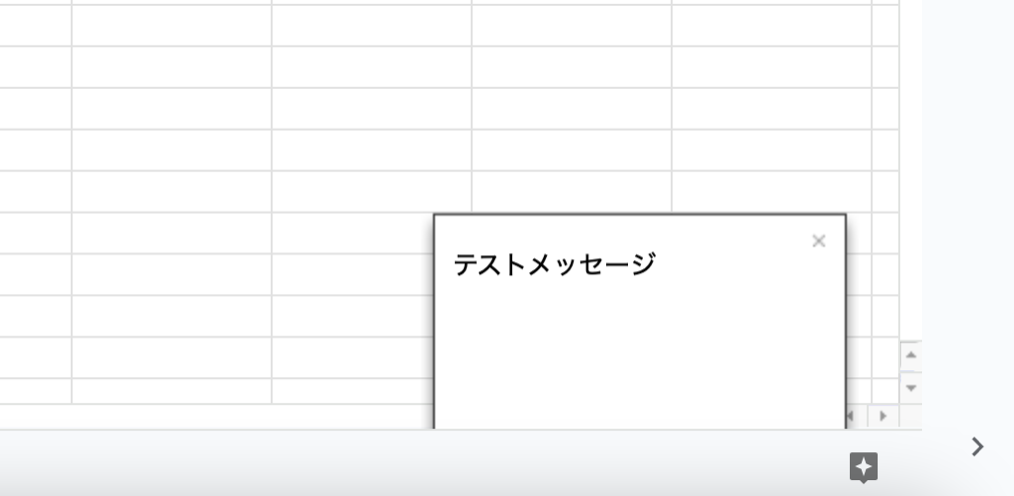
なお、「\n」等を入れても、改行を含めることはできないようです。
指定したタイトル・メッセージでポップアップを表示する;toast(msg, title)
スプレッドシートの右下に、指定したタイトルとメッセージでポップアップを表示する方法です。
5秒間で消えます。
下記のようにコンテナバインドスクリプトで実行します。
|
1 2 3 4 |
function myFunction() { const testSpreadSheet = SpreadsheetApp.getActiveSpreadsheet(); testSpreadSheet.toast("テストメッセージ","タイトル"); } |
実行すると、下記のように指定したタイトルとメッセージで右下にポップアップが表示されます。
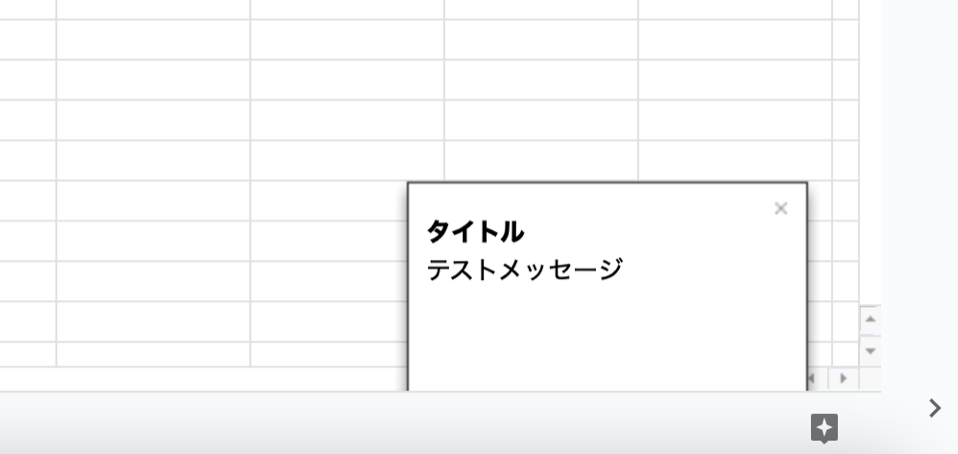
なお、「\n」等を入れても、改行を含めることはできないようです。
指定したタイトル・メッセージ・時間でポップアップを表示する:toast(msg, title, timeoutSeconds)
スプレッドシートの右下に、指定したタイトルとメッセージで、指定した時間ポップアップを表示する方法です。時間は秒で指定します。また、0未満の数を入れると閉じられるまで表示し続けるようになります。
下記のようにコンテナバインドスクリプトで実行します。
|
1 2 3 4 |
function myFunction() { const testSpreadSheet = SpreadsheetApp.getActiveSpreadsheet(); testSpreadSheet.toast("テストメッセージ", "タイトル", 30); } |
実行すると、下記のように指定したタイトルとメッセージで右下にポップアップが表示され、指定した30秒間表示され続けます。
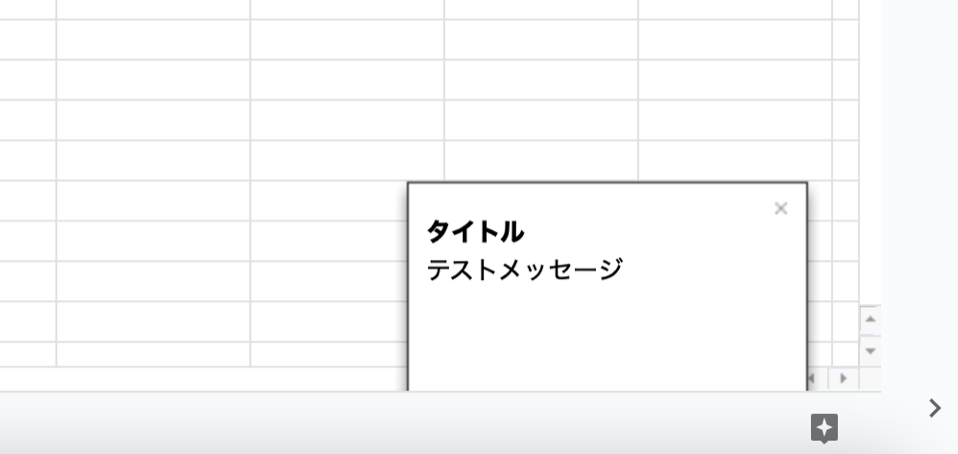
なお、「\n」等を入れても、改行を含めることはできないようです。
まとめ
Google Apps Script (GAS) でスプレッドシートにポップアップ画面を表示する方法を説明しました。
GASは無料で利用できてとても便利なツールです。
Googleスプレッドシート等のGoogleアプリケーションを利用されている方は、GASを習得することで作業を大きく効率化できます。
GASの基本構文を知りたい方は、下記もご覧ください。